PS怎么载入新画笔?
溜溜自学 平面设计 2022-06-27 浏览:696
大家好,我是小溜,用PS软件的人,都会用到画笔,有的小伙伴会直接在网上下载画笔,那么下载好的画笔怎么载入到PS里面呢?其实很简单,下面小溜就给大家分享下具体的操作方法,希望能够帮助到大家。
想要更深入的了解“PS”可以点击免费试听溜溜自学网课程>>

工具/软件
硬件型号:小米 RedmiBookPro 14
系统版本:Windows7
所需软件:PS CS5
方法/步骤
第1步
打开自己电脑里面的ps软件。

第2步
在ps里面打开画笔工具,点击下面的小图标,可以参考我截图的图片。
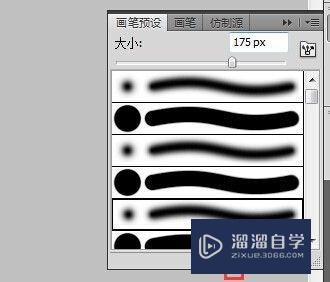
第3步
点开小图标,然后图片是下面截图的图片。
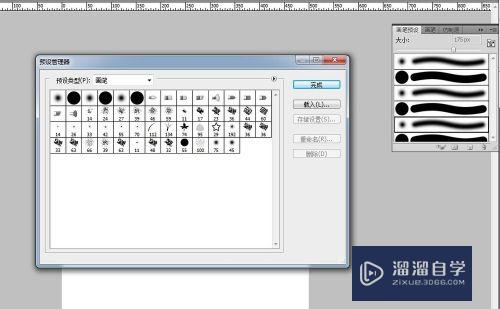
第4步
点击载入,找到自己下载的画笔,点击确定,画笔就成功的载入到ps里面来了。
第5步
最后,画笔工具是成功载入进来了,但是要重启自己的ps。
第6步
不用重启电脑,直接重启ps软件就行了,然后打开画笔工具,就能看到自己刚刚新添加的画笔了。

注意/提示
希望“PS怎么载入新画笔?”这篇文章能给大家带来一些帮助,如果大家觉得内容有点晦涩难懂的话,建议动手实操!想要了解更多内容也可以关注溜溜自学网。
相关文章
距结束 06 天 10 : 27 : 37
距结束 01 天 22 : 27 : 37
首页








